PDFエクスポートウィンドウ
PDFにエクスポートウィンドウでは、絵コンテプロジェクトをPDFファイルとしてエクスポートしたり、電子的に共有したりできます。
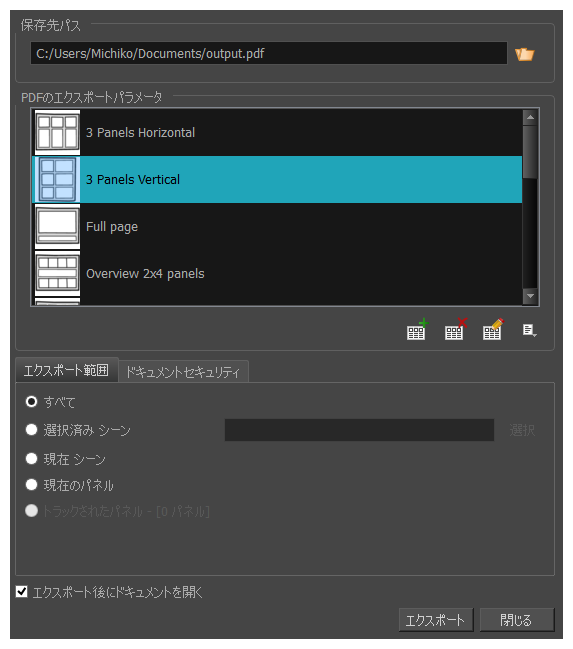
このウィンドウに関連するタスクについては、こちらを参照下さい PDFへの書き出しについて。
- エクスポート > PDF を選択します。
| パラメータ | 説明 | |||||||||||||||
|
保存先パス |
作成しているPDFファイルの名前と場所を指定できます。 |
|||||||||||||||
|
PDFエクスポートパラメーター |
||||||||||||||||
|
3 Panels Horizontal |
これはプリントされた絵コンテの、クラシックなレイアウトです。1つのページに3つのパネル(キャプションを含む)が、水平に配置されています。 |
|||||||||||||||
|
3 Panels Vertical |
これはプリントされた絵コンテの、クラシックなレイアウトです。1つのページに3つのパネル(キャプションを含む)が、縦に並べられています。 |
|||||||||||||||
|
Full Page |
このレイアウトは、キャプションを含むページごとに1つの大きなパネルで構成されています。 |
|||||||||||||||
|
Overview 2x4 Panels |
このレイアウトは、ページごとに8つのパネルの合計で2行4列に編成、 真ん中にキャプション付きで、構成されています。 |
|||||||||||||||
|
Overview 4x3 Panels |
このレイアウトは、ページあたり合計12個のパネルで構成され、3行4列に編成されています。キャプションは含まれません。 |
|||||||||||||||
|
Typical Japanese Format |
このレイアウトは、ページごとに合計5つのパネルから構成され、ページの左側に配置されています。キャプションと尺は、右側の2つの連続する行に揃えられます。PDFリーダーとシステムでは、PDFファイルを正しく表示するために、追加のフォントパッケージが必要な場合があります。 |
|||||||||||||||
|
Alternate Vertical Layout |
このレイアウトは、ページの左側に一列に並んだ合計5ページのパネルで構成されています。キャプションは各パネルの適切なサイズで整理されています。このエクスポートには、カットと尺の列も含まれ、新しいシーンの開始時に各シーンの長さが表示されます。 |
|||||||||||||||
|
Overview 8x10 |
このレイアウトは、1ページに合計80枚のパネルで構成され、10行4列に構成されています。キャプションは含まれません。 |
|||||||||||||||
|
Alternate Japanese Format |
このレイアウトは、ページの左側に一列に並んだ合計5ページのパネルで構成されています。このエクスポートには、各シーンの終わり近くに表示される(オプションとして)ダイアログ、アクション、スラッグ、ノート、時間(尺)の縦列が含まれます。シーン名は、シーンの最初のパネルの上部に表示されます。キャプションのタイトルは上部に表示され、各パネルで繰り返されません。合計の尺はページの下部に表示されます。 |
|||||||||||||||
|
新規プロファイル |
完全に新しいレイアウトを作成します。 |
|||||||||||||||
|
プロファイルを複製 |
選択したレイアウトのコピーをリストから作成します。 |
|||||||||||||||
|
プロファイルを編集 |
選択したレイアウトをリストから編集できます。 |
|||||||||||||||
|
プロファイルを削除 |
選択したレイアウトをリストから削除します。 |
|||||||||||||||
|
ドキュメントセキュリティー |
||||||||||||||||
|
パスワード保護が必要 |
PDFファイルにパスワード保護を追加します。 |
|||||||||||||||
|
マスターパスワード |
管理者パスワードを入力します。このパスワードの所有者は、管理者となります。文書のセキュリティに縛られることはありません。パスワードは6文字以上でなければなりません。 |
|||||||||||||||
|
ユーザーパスワード |
ユーザーのパスワードを入力します。このパスワードの所有者は、管理者では無い為、定義したセキュリティーオプションの範囲内となります。パスワードは6文字以上でなければなりません。 |
|||||||||||||||
|
確認 |
マスターとユーザーのパスワードを再入力し再確認します。 |
|||||||||||||||
|
印刷可能 |
絵コンテを印刷する権限をユーザーに与えます。 |
|||||||||||||||
|
すべて編集 |
ユーザーに次のPDF権限を与えます:
|
|||||||||||||||
|
コピー |
ユーザーに次のPDF権限を与えます:
|
|||||||||||||||
|
編集 |
ユーザーに次のPDF権限を与えます:
|
|||||||||||||||
|
保護設定を記憶 |
設定をデフォルトのままにする。 |
|||||||||||||||
|
エクスポート範囲 |
||||||||||||||||
|
すべて |
絵コンテ全体をエクスポートする。 |
|||||||||||||||
|
選択済みシーン |
このオプションを選択し、 選択 をクリックして、エクスポートする特定のシーンを選択できる シーンピッカー ダイアログボックスを開きます。プロジェクトにシーケンスが含まれている場合は、シーケンスごとにシーンを選択することもできます。 |
|||||||||||||||
|
現在のシーン |
現在選択されているシーンのみをエクスポートします。 |
|||||||||||||||
|
現在のパネル |
現在選択されているパネルのみをエクスポートします。 |
|||||||||||||||
|
トラックされたパネル - [0 panel] |
トラック済みとしてマークされたパネルをエクスポートします。オプションの横にトラック済みパネルの数が表示されます |
|||||||||||||||
|
エクスポート後にドキュメントを開く |
エクスポート後にPDFを開く |
|||||||||||||||